怎样用SolidWorks2013打开.igs、.x_t等格式文件
人气:0许多刚接触SolidWorks的小伙伴使用SolidWorks打开其他格式的3D图时可能有时能打开,有时打不开。这篇教大家如何打开.igs、.x_t等格式的文件。
操作方法
- 01
打开SolidWorks2013,小编用的是SolidWorks2013 x64版,其他版本也是同样的。

- 02
使用文件-打开,或者点击上方的文件夹图标。
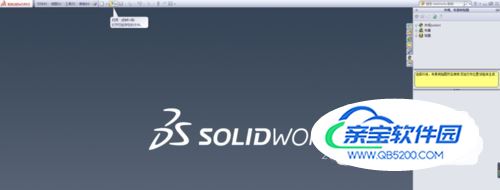
- 03
收到提示:默认模板无效,您要使用一个新模板吗?这里我们选择【取消】。

- 04
收到提示,点击【确定】。

- 05
一般情况下,SolidWorks会自动将打开的文件自动切换至assembly(装配体)的选择条中,但切记无论你的文件是装配体还是部件,assembly这个格式都是打不开任何文件的,所以这里依然要选择【取消】。
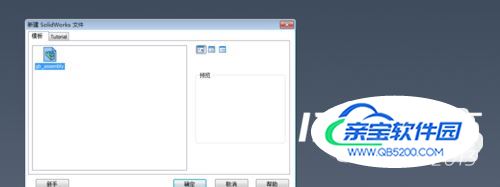
- 06
再次提示默认模板无效,您要使用一个新模板吗?我们仍然选择【取消】。
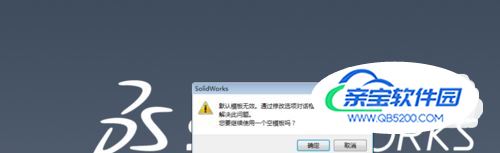
- 07
点击【确定】。

- 08
这时,SolidWorks会将打开方式由assembly转化成part,我们以这个方式打开。

- 09
可见我们打开的实际上是一个装配体文件,但只能用part打开方式来打开,这就是很多小伙伴开始时有时能打开,有时打不开igs、x_t格式文件的原因。

特别提示
无论你的3D图是怎样的结构,即使是装配体也要用part格式打开
根据文件复杂程度,有时这个过程会重复几遍,但最终还是能够打开的,要有耐心
加载全部内容